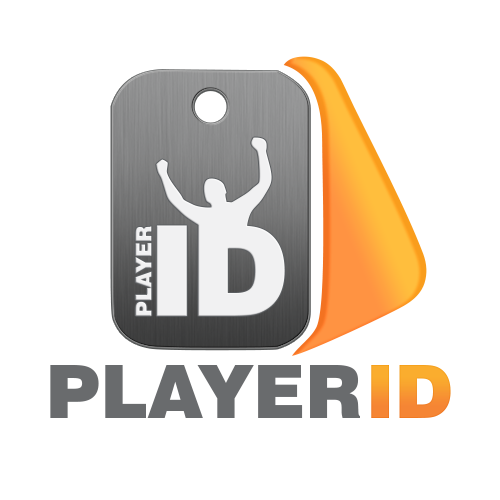Caiu Agua no Teclado do seu PC ou Notebook?
Caiu agua no teclado do seu pc ? Quem nunca estava trabalhando tranquilo no computador e, de repente, por um tremendo azar, acontece o acidente de derramar uma bebida em cima do teclado? Isso é extremamente normal, e hoje estamos aqui para te ajudar a resolver este problema e salvar o seu teclado.
O primeiro e mais importante passo é desconectar o seu teclado o mais rápido possível do computador. Teclados com cabo removível são uma tremenda “mão na roda” nesse caso, mas se o seu não possui essa opção mais rápida, tente desliga-lo removendo-o da porta USB rapidamente.
É importantíssimo desligar o teclado, pois assim você poderá estar evitando (se isso já não aconteceu) que o líquido chegue aos contatos da PCB ou da membrana, causando um curto e queimando instantaneamente o seu teclado. Depois de feito esse passo, vamos depender de saber o que você derramou para poder te ajudar.
Antes de passarmos para as explicações, é preciso alertar ao leitor: NÃO UTILIZE SECADORES AQUECIDOS, pois o plástico do seu teclado muito provavelmente não suportará o calor, derretendo muito facilmente e acabando de vez com as chances de você salvar o seu periférico.
Caiu água, e agora?
Se caiu agua no teclado, o seu problema não é tão grande. Aqui basta que você deixe o teclado virado de cabeça para baixo até que a maioria da água escorra, depois é só deixa-lo em um ambiente ventilado por algumas horas para que a água seque completamente.
O mais recomendável, principalmente se você tem um teclado mais caro, para garantir que ele não sofra com possíveis problemas futuros de oxidação (o que também pode causar um curto), é você abrir o teclado e limpá-lo com álcool isopropílico, um álcool especial para limpeza de componentes eletrônicos que seca rapidamente e absorve humidade.
Caiu bebida com açúcar ou café!
Bom, se você teve o azar de derramar uma bebida que quando seca fica “grudando”, você terá um trabalho um pouco maior pela frente. Aqui você quase certamente terá que abrir o seu teclado para limpar toda a parte de metal e de componentes eletrônicos com álcool isopropílico, pois as chances da sujeira causar um curto são grandes. Procure limpar as partes de plástico do teclado com um pano úmido, dependendo do tipo de plástico, não é muito recomendável utilizar álcool isopropílico nele.
Os switches do teclado quase certamente terão o seu desempenho afetado, portanto, remova as keycaps (as peças de plástico que chamamos de teclas) e verifique se todos os interruptores estão funcionando corretamente, ou seja, se nenhum deles está mais difícil de acionar por conta de uma sujeira no seu interior. O recomendável é que você pingue um pouco de álcool isopropílico dentro de cada um dos switches atingidos e depois fique pressionando eles repetidamente até que o álcool seque bem, repita este passo até que o acionamento do switch volte ao normal.
Para limpar as keycaps, o mais recomendável e mais fácil é utilizar pastilhas limpadoras de dentaduras. Sim, por mais bizarro que pareça, elas são a melhor forma de limpar estes pequenos pedaços de plástico sem danificá-los. Seguem os passos abaixo:
- Coloque todas as keycaps em uma bacia com água (em temperatura ambiente) o suficiente para que todas fiquem submersas;
- Jogue duas pastilhas limpadoras de dentadura dentro da água e mexa até que elas fiquem bem dissolvidas;
- Deixe a mistura agir até que toda a sujeira seja removida, o que pode levar uns 3 minutos, e depois jogue as keycaps em um escorredor;
- Com as keycaps no escorredor, passe água corrente sobre elas para que todos os resíduos do limpador sejam eliminados;
- Por último, mas não menos importante, deixe as keycaps secarem com a parte de baixo virada para cima em um ambiente ventilado.
Seguindo todos os passos deste artigo você certamente poderá não apenas salvar o seu teclado, mas também deixá-lo como novo!
Caso você teve o azar de não conseguir desconectar o teclado do computador a tempo e seus componentes eletrônicos queimaram, realmente não existe outra escolha se não comprar um modelo novo. Fica a nossa dica para que você visite a nossa loja e conheça nossas opções em teclados clicando aqui.
Créditos: Unzer.net